
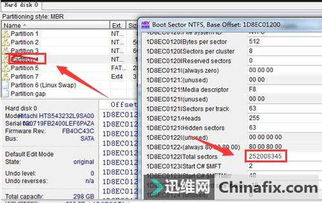
SSD无法识别怎么办?全面解析SSD无法识别的修复方法随着固态硬盘(SSD)的普及,越来越多的用户开始使用这种高性能的存储设备。然而,在使用过程中,有时会遇到SSD无法识别的问题。本文将全面解析SSD无法识别的原因以及相应的修复方法,帮助您解决这一困扰。标签:SSD无法识别,原因分析首先,我们来分析一下导致SSD无法识别
随着固态硬盘(SSD)的普及,越来越多的用户开始使用这种高性能的存储设备。然而,在使用过程中,有时会遇到SSD无法识别的问题。本文将全面解析SSD无法识别的原因以及相应的修复方法,帮助您解决这一困扰。 首先,我们来分析一下导致SSD无法识别的常见原因: 连接问题:SSD与主板的连接线可能松动或损坏。 BIOS设置错误:BIOS设置中可能未启用SSD或SSD的接口类型设置错误。 SSD驱动程序问题:SSD驱动程序未正确安装或更新。 SSD硬件故障:SSD本身存在硬件故障,如主控芯片损坏、电路板损坏等。 系统问题:操作系统损坏或存在病毒感染。 针对以上原因,以下是一些常见的SSD无法识别的修复方法: 首先,检查SSD与主板的连接线是否松动或损坏。如果连接线存在问题,请更换新的连接线。对于M.2接口的SSD,请确保其与主板的M.2插槽接触良好。 进入BIOS设置,检查以下选项: 启用SATA/AHCI:确保SATA或AHCI选项已启用。 SSD接口类型:根据SSD的接口类型(如SATA、VMe)进行设置。 启动顺序:确保SSD在启动顺序中排在第一位。 完成设置后,保存并退出BIOS。 访问SSD制造商的官方网站,下载并安装最新的驱动程序。如果驱动程序已安装,尝试更新到最新版本。 如果怀疑是系统问题导致的SSD无法识别,可以尝试以下方法: 重启计算机:有时简单的重启可以解决临时性的系统问题。 安全模式启动:进入安全模式,检查SSD是否可识别。 系统还原:将系统还原到之前正常工作的状态。 病毒扫描:使用杀毒软件扫描系统,排除病毒感染的可能性。 如果以上方法都无法解决问题,可能是SSD本身存在硬件故障。以下是一些可能的修复方法: 更换SSD:如果SSD仍在保修期内,可以联系制造商更换新的SSD。 数据恢复:如果SSD中的数据非常重要,可以尝试使用数据恢复软件进行数据恢复。 专业维修:如果SSD损坏严重,可以联系专业维修人员进行维修。 来说,SSD无法识别的原因有很多,修复方法也因情况而异。在解决SSD无法识别问题时,首先要排除连接、BIOS设置、驱动程序和系统问题。如果以上方法都无法解决问题,可能是SSD本身存在硬件故障,需要更换或维修。希望本文能帮助您解决SSD无法识别的问题。SSD无法识别怎么办?全面解析SSD无法识别的修复方法
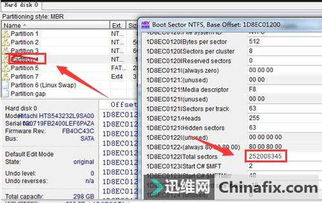
标签:SSD无法识别,原因分析

标签:SSD无法识别,修复方法

1. 检查连接
2. 更改BIOS设置
3. 更新SSD驱动程序
4. 检查系统问题
5. 修复SSD硬件故障
标签:SSD无法识别,
